Как удалить недавно просмотренную историю из приложения Wish
Приложение Wish превратилось в чрезвычайно популярное место для онлайн-покупок. Здесь можно купить миллионы товаров: от наушников и умных часов до детской одежды и товаров для рукоделия.
Ваша история недавно просмотренных содержит все продукты, которые вы проверили в приложении Wish. В свою очередь, на вашей странице просмотра обычно отображаются продукты на основе этих данных. Но что делать, если вы хотите это изменить? Можете ли вы удалить элементы из истории недавно просмотренных? Давайте выясним.
Программы для Windows, мобильные приложения, игры - ВСЁ БЕСПЛАТНО, в нашем закрытом телеграмм канале - Подписывайтесь:)
Можете ли вы удалить недавно просмотренную историю в Wish?
Мы бы хотели сказать, что вам повезло, но, к сожалению, это не так. Приложение Wish не позволяет вам очистить историю недавно просмотренных страниц. Вы также не можете удалить свои недавние поисковые запросы. Во многих приложениях есть простая кнопка, которую можно нажать, чтобы удалить поиск и просмотреть историю. Но Wish предпочитает сохранить это, чтобы улучшить ваш опыт просмотра, предлагая похожие товары.
Есть нетрадиционный способ обойти эту проблему: в этих списках может присутствовать только 15 товаров. Если вы просто ищете или открываете 15 других продуктов, вы можете легко настроить свою страницу просмотра. Первые 15 товаров будут заменены на новые, а дальнейшие предложения будут основываться на этих новинках.
Согласно официальному сайту, у Wish также нет возможности скрыть нежелательные продукты из вашей ленты. Однако вы можете любым способом сообщить о любых материалах, которые считаете оскорбительными.
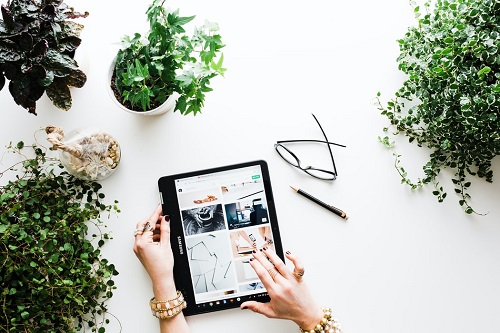
Можете ли вы удалить товары из корзины?
Что произойдет, если вы случайно поместите один из просмотренных товаров в корзину? Вы можете легко удалить их. Вы даже можете отменить заказ, сделанный случайно, но только при определенных обстоятельствах. Вот что делать в таких случаях.
Как удалить товар из корзины
Если вы передумали о товаре или случайно положили его в корзину, вот как его удалить. Если вы используете мобильное устройство, сделайте следующее:
- Откройте корзину и выберите нужный товар.
- Нажмите кнопку «Количество».
- Во всплывающем окне выберите 0.
- Вам нужно будет подтвердить, что вы хотите удалить выбранный товар из корзины — нажмите «Удалить товар».
- Выберите «Продолжить покупки», если хотите найти больше товаров.

Если вы совершаете покупки со своего настольного компьютера, следуйте этим инструкциям:
- Нажмите на свою корзину, чтобы открыть ее и найти товары в разделе «Корзина».
- Выберите «Удалить», и появится всплывающее окно.
- В этом окне выберите Да для подтверждения.
- Нажмите «Продолжить покупки», чтобы купить больше товаров.
Как отменить заказ
Имейте в виду, что вы не можете отменить любой заказ. Если ваша посылка уже отправлена, отменять ее уже поздно. С вас будет взиматься плата за продукты.
Однако если с момента размещения заказа прошло менее восьми часов, вы можете отменить его. Что вам нужно сделать, это открыть историю заказов и выбрать «Поддержка клиентов». Вы получите помощь от помощника Wish. Если вы отмените заказ таким образом, вы не получите товары, и с вас не будет снята плата.
Как удалить товары из списка желаний
Программы для Windows, мобильные приложения, игры - ВСЁ БЕСПЛАТНО, в нашем закрытом телеграмм канале - Подписывайтесь:)
Еще одна вещь, которую вы можете удалить, — это продукт, который вы добавили в свой список желаний. Вот как это сделать с мобильного устройства:
- Открыв приложение Wish на своем телефоне, перейдите в главное меню и выберите «Просмотреть профиль».
- Выберите нужный список желаний и найдите значок карандаша или опцию «Редактировать», в зависимости от вашего устройства.
- Выберите продукты, которые вы хотите удалить, и нажмите «Удалить/Удалить».
- Если вас попросят подтвердить, нажмите «Да».
На настольном компьютере выполните следующие действия:
- Откройте свою учетную запись Wish и перейдите к имени своего профиля.
- В появившемся меню выберите «Список желаний».
- Выберите список, который хотите изменить.
- Выберите опцию «Редактировать» и выберите нужные элементы из списка.
- Нажмите «Удалить», а затем «Да», чтобы подтвердить свой выбор.
- Нажмите «Готово», чтобы завершить действие.
Будьте осторожны в своих желаниях
Wish не предлагает возможности удалить историю поиска и просмотра.
Вы можете с некоторым подозрением относиться к своей конфиденциальности, но эти данные могут быть полезны, поскольку вам будут показаны только те сведения, которые вас интересуют. С другой стороны, вы, вероятно, не захотите делиться своим профилем, если не хотите, чтобы кто-то еще видел, какие продукты вы просматривали.
Обязательно выйдите из системы, если вы только что заказали подарок на день рождения своему партнеру!
Вы видите на странице просмотра что-то, что вам не нравится? Были ли у вас когда-нибудь проблемы с вкладкой «История недавно просмотренных»? Поделитесь своим опытом в разделе комментариев ниже.
